Giới thiệu
Tệp trang là một khía cạnh quan trọng của Windows 10 đóng vai trò then chốt trong việc duy trì hiệu suất hệ thống, đặc biệt khi làm nhiều nhiệm vụ cùng lúc. Hiểu và cấu hình tệp trang chính xác có thể giúp cải thiện đáng kể tốc độ và hiệu suất của máy tính của bạn. Bài viết này sẽ hướng dẫn bạn qua các khía cạnh khác nhau của tệp trang – từ cài đặt và quản lý đến chiến lược tối ưu hóa và mẹo khắc phục sự cố – cho phép bạn tối ưu hóa hiệu suất hệ thống của mình bằng các cài đặt tùy chỉnh.
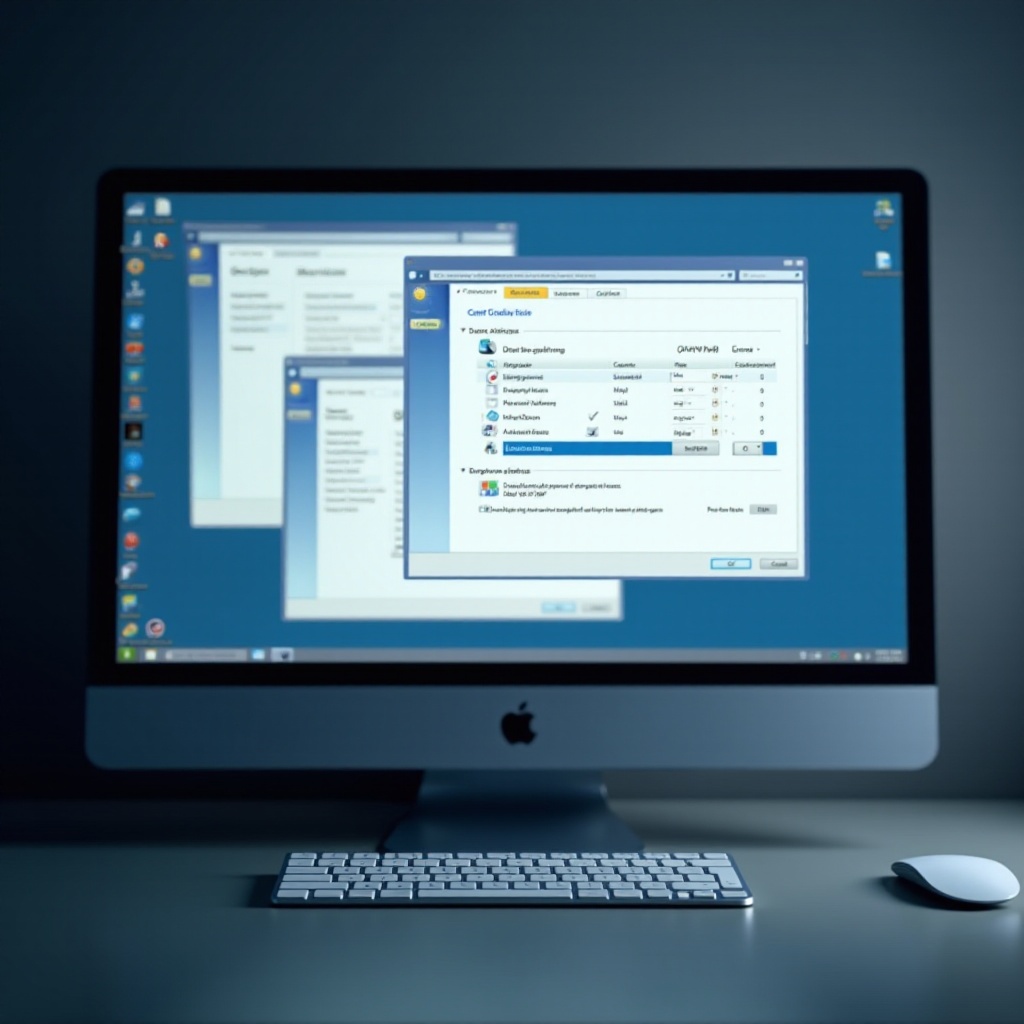
Hiểu về Tệp Trang trong Windows 10
Tệp Trang là gì?
Tệp trang, thường được gọi là tệp trang hoặc tệp hoán đổi, là một khu vực được chỉ định trên ổ cứng của bạn mà Windows sử dụng như một phần mở rộng của RAM vật lý của bạn. Hệ thống bộ nhớ ảo này cho phép máy tính của bạn quản lý nhiều tác vụ hơn cùng lúc so với chỉ RAM vật lý có thể xử lý. Khi RAM đầy, Windows tạm thời chuyển một số dữ liệu vào tệp trang, tạo điều kiện cho hoạt động mượt mà của các ứng dụng đang hoạt động.
Tệp Trang Ảnh hưởng Thế nào đến Hiệu suất PC của Bạn
Một tệp trang được cấu hình hợp lý đảm bảo quản lý bộ nhớ hiệu quả, cho phép hệ thống của bạn chạy các ứng dụng đòi hỏi tài nguyên mà không bị chậm. Ngược lại, tệp trang được quản lý kém có thể dẫn đến phản hồi chậm và ứng dụng bị treo. Để tối ưu hóa hiệu suất hệ thống của bạn, đạt được sự cân bằng giữa việc sử dụng RAM vật lý và tệp trang là yếu tố then chốt.
Với sự hiểu biết cơ bản về tệp trang, hãy tiến hành cài đặt và quản lý nó một cách hiệu quả.
Cài đặt và Quản lý Tệp Trang
Truy Cập vào Cài Đặt Bộ Nhớ Ảo
Để bắt đầu quản lý tệp trang của bạn, hãy làm theo các bước sau để truy cập cài đặt bộ nhớ ảo:
1. Nhấn ‘Windows Key + R’, gõ ‘sysdm.cpl’, và nhấn Enter.
2. Trong cửa sổ Thuộc tính Hệ thống, chuyển đến tab ‘Advanced’.
3. Dưới ‘Hiệu suất’, nhấp vào ‘Cài đặt’, sau đó chuyển sang tab ‘Advanced’.
4. Nhấp ‘Thay đổi’ dưới ‘Bộ Nhớ Ảo’.
Kích Thước Tệp Trang Được Khuyến Nghị
Khuyến cáo chung cho kích thước tệp trang dao động từ 1.5 đến 3 lần dung lượng RAM của bạn. Tuy nhiên, điều này thay đổi dựa trên mẫu sử dụng:
– Hoạt Động Nhẹ: Hướng tới một tệp trang 1.5 lần RAM của bạn.
– Hoạt Động Vừa Phải: Cài đặt nó gấp 2 lần RAM của bạn.
– Hoạt Động Cao: Cân nhắc đặt tệp trang xấp xỉ 3 lần RAM của bạn hoặc hơn.
Tệp Trang Tự Động và Thủ Công
Windows có thể quản lý tự động kích thước tệp trang để phù hợp với nhu cầu hệ thống, điều này lý tưởng cho hầu hết người dùng. Người dùng nâng cao có thể thích cấu hình thủ công để phù hợp với yêu cầu hiệu suất cụ thể của họ.
Tiếp theo, hãy khám phá cách tối ưu hóa tệp trang có thể nâng cao hơn nữa hiệu suất hệ thống.
Tối ưu hóa Tệp Trang để Đạt Hiệu Quả Cao Nhất
Điều Chỉnh Cài Đặt Tệp Trang
Điều chỉnh cài đặt tệp trang dựa trên kết quả hiệu suất hệ thống:
– Sử dụng Task Manager để giám sát việc sử dụng RAM và CPU.
– Điều chỉnh kích thước tệp trang theo nhu cầu để loại bỏ tình trạng chậm.
Sử Dụng SSD và HDD Hiệu Quả
Để cải thiện hiệu suất, phân bổ tệp trang của bạn trên SSD nếu có. Tốc độ truy cập dữ liệu nhanh hơn của SSD so với HDD có thể cải thiện đáng kể độ phản hồi của hệ thống.
– Nếu bạn thiếu SSD, hãy xem xét sử dụng HDD thứ cấp để phân phối tải tệp trang.
Cân Bằng Tệp Trang Trên Nhiều Ổ Đĩa
Chia tệp trang trên nhiều ổ đĩa có thể ngăn chặn điểm thắt và tăng tốc độ truy cập dữ liệu:
– Phân chia tệp trang đồng đều trên hai hoặc nhiều ổ đĩa nếu có thể.
Tối ưu hóa cài đặt dẫn chúng ta đến giải quyết các vấn đề tiềm năng thông qua phương pháp khắc phục sự cố hiệu quả.
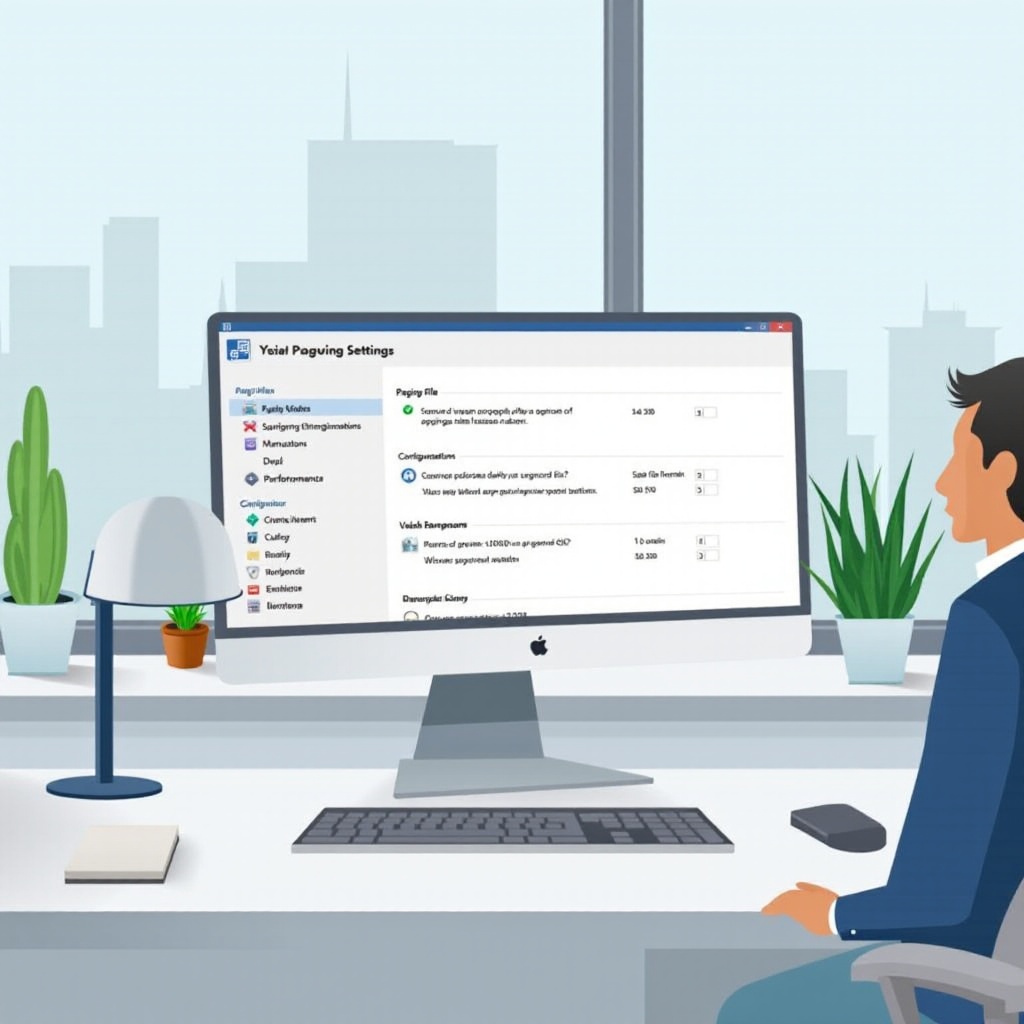
Khắc Phục Sự Cố Liên Quan Đến Tệp Trang
Các Lỗi Tệp Trang Thông Thường và Giải Pháp
Gặp lỗi tệp trang có thể làm trở ngại hiệu suất. Các vấn đề thường gặp bao gồm:
– Bộ Nhớ Ảo Thấp: Giải quyết điều này bằng cách tăng kích thước tệp trang.
– Tệp Trang Bị Hỏng: Đặt lại tệp bằng cách truy cập cài đặt bộ nhớ ảo và bật tùy chọn xóa khi tắt.
Sửa Một Tệp Trang Bị Hỏng
Để sửa chữa một tệp trang bị hỏng:
1. Mở Thuộc tính Hệ thống bằng ‘sysdm.cpl’.
2. Truy cập ‘Cài Đặt Hiệu Suất’ và bỏ chọn ‘Tự động quản lý kích thước tệp hoán trang’.
3. Hoặc đặt kích thước tùy chỉnh cho tệp trang hoặc tắt nó, sau đó khởi động lại PC của bạn.
Giám Sát Hiệu Suất Hệ Thống
Liên tục giám sát hiệu suất để nhanh chóng giải quyết bất kỳ vấn đề liên quan đến tệp trang nào:
– Sử dụng Task Manager và Resource Monitor để giám sát toàn diện.
Chúng ta cũng sẽ khám phá việc sử dụng các công cụ bên thứ ba để tối ưu hóa quản lý tệp trang hơn nữa.
Sử Dụng Công Cụ Bên Thứ Ba Để Quản Lý Tệp Trang
Ưu và Nhược Điểm của Các Công Cụ Phổ Biến
Phần mềm bên thứ ba có thể cung cấp quản lý đơn giản hóa, đặc biệt cho các cấu hình phức tạp:
– Lợi ích: Tối ưu hóa tự động, giao diện trực quan và phân tích chi tiết.
– Hạn chế: Tiềm năng các vấn đề tương thích và các cân nhắc về quyền riêng tư.
Hướng Dẫn Từng Bước Sử Dụng Các Công Cụ
- Tải về và cài đặt một công cụ quản lý tệp trang như System Mechanic hoặc Auslogics BoostSpeed.
- Thực hiện theo hướng dẫn của công cụ để cấu hình tự động tệp trang.
- Thường xuyên cập nhật các công cụ này để duy trì khả năng tương thích với các bản cập nhật của Windows.
Với một tệp trang được quản lý tốt, PC Windows 10 của bạn sẽ giữ được tính hiệu quả và phản hồi nhanh.

Kết Luận
Tối ưu hóa tệp trang trong Windows 10 là nền tảng để cải thiện hiệu suất hệ thống. Bằng cách hiểu tệp trang, cài đặt nó đúng cách, thực hiện các chiến lược tối ưu, khắc phục sự cố và sử dụng các công cụ bên thứ ba, bạn đảm bảo hệ thống hoạt động hiệu quả dưới các điều kiện nhu cầu khác nhau.
Câu Hỏi Thường Gặp
Điều gì xảy ra nếu tệp trang của tôi quá nhỏ?
Nếu tệp trang của bạn quá nhỏ, hệ thống của bạn có thể gặp khó khăn với các tác vụ tiêu tốn nhiều bộ nhớ, dẫn đến giảm hiệu suất và tiềm ẩn sự không ổn định.
Tôi có thể vô hiệu hóa tệp trang trong Windows 10 không?
Mặc dù bạn có thể vô hiệu hóa tệp trang, nhưng nói chung không được khuyến khích trừ khi bạn có một lượng lớn RAM, vì điều này có thể hạn chế hiệu suất hệ thống.
Tôi nên kiểm tra hoặc thay đổi cài đặt tệp trang của mình bao lâu một lần?
Kiểm tra cài đặt tệp trang của bạn khi bạn nhận thấy các vấn đề về hiệu suất hoặc sau khi thay đổi phần cứng đáng kể, chẳng hạn như nâng cấp RAM, để đảm bảo cấu hình tối ưu.
